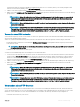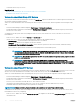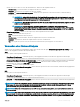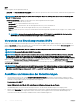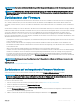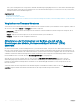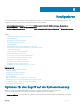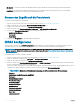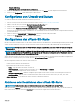Users Guide
So aktivieren oder deaktivieren Sie eine vFlash-SD-Karte:
1 Starten Sie Lifecycle Controller. Weitere Informationen nden Sie unter Starten von Lifecycle Controller.
2 Klicken Sie im linken Fensterbereich auf Hardware-Konguration.
3 Klicken Sie im rechten Fensterbereich auf Kongurationsassistenten.
4 Klicken Sie im Systemkongurationsassistenten, auf vFlash SD-Kartenkongurationen.
Die Seite vFlash-SD-Karte wird angezeigt.
5 Wählen Sie im Drop-Down-Menü vFlash-SD-Karte die Option Aktiviert oder Deaktiviert aus.
6 Klicken Sie auf Fertigstellen, um die Änderungen zu übernehmen.
Initialisieren einer vFlash-SD-Karte
1 Starten Sie Lifecycle Controller. Weitere Informationen nden Sie unter Starten von Lifecycle Controller.
2 Klicken Sie im linken Fensterbereich auf Hardware-Konguration.
3 Klicken Sie im rechten Fensterbereich auf Kongurationsassistenten.
4 Klicken Sie auf der Seite Systemkongurationsassistenten auf Konguration der vFlash-SD-Karte.
Die Seite vFlash SD-Karte wird angezeigt.
5 Klicken Sie auf vFlash initialisieren, um alle auf der vFlash-SD-Karte vorhandenen Daten zu löschen.
ANMERKUNG: Die Option vFlash initialisieren ist erst verfügbar, nachdem Sie die vFlash-SD-Karte deaktiviert haben.
RAID-Konguration
Wenn das System über einen oder mehrere unterstützte(n) PERC-RAID-Controller mit PERC 8-Firmware oder einer aktuelleren Version
oder Software-RAID-Controller verfügt, verwenden Sie den Assistenten RAID-Konguration zum Kongurieren einer virtuellen Festplatte
als Startgerät.
ANMERKUNG
: Erstellen Sie virtuelle Startfestplatten nur aus Festplatten der Steckplätze 0-3 des Systems.
Steckplatzinformationen nden Sie im Server-Benutzerhandbuch unter dell.com/poweredgemanuals.
ANMERKUNG: Falls sich auf dem System interne Speicher-Controller-Karten benden, können alle anderen externen Karten
nicht konguriert werden. Die externen Karten können nur dann konguriert werden, wenn keine internen Karten vorhanden sind.
So kongurieren Sie RAID:
1 Starten Sie Lifecycle Controller. Weitere Informationen nden Sie unter Starten von Lifecycle Controller.
2 Klicken Sie im linken Fensterbereich auf Hardware-Konguration.
3 Klicken Sie im rechten Fensterbereich auf Kongurationsassistenten.
4 Klicken Sie unter Speicherkongurationsassistenten auf RAID-Konguration, um den Assistenten zu starten.
Die Seite Aktuelle RAID-Konguration anzeigen und Controller auswählen wird angezeigt.
5 Wählen Sie den Controller aus und klicken Sie auf Weiter.
Die Seite RAID-Level auswählen wird angezeigt.
6 Wählen Sie die RAID-Stufe aus und klicken Sie auf Weiter.
Die Seite Physikalisches Laufwerk auswählen wird angezeigt.
7 Wählen Sie die Eigenschaften des physikalischen Laufwerks aus und klicken Sie auf Weiter.
Die Seite Virtuelle Laufwerksattribute wird angezeigt.
8 Wählen Sie Parameter für virtuelle Laufwerke und klicken Sie auf Weiter.
Die Seite Zusammenfassung wird angezeigt.
9 Um die RAID-Konguration zu übernehmen, klicken Sie auf Fertig stellen.
50
Kongurieren